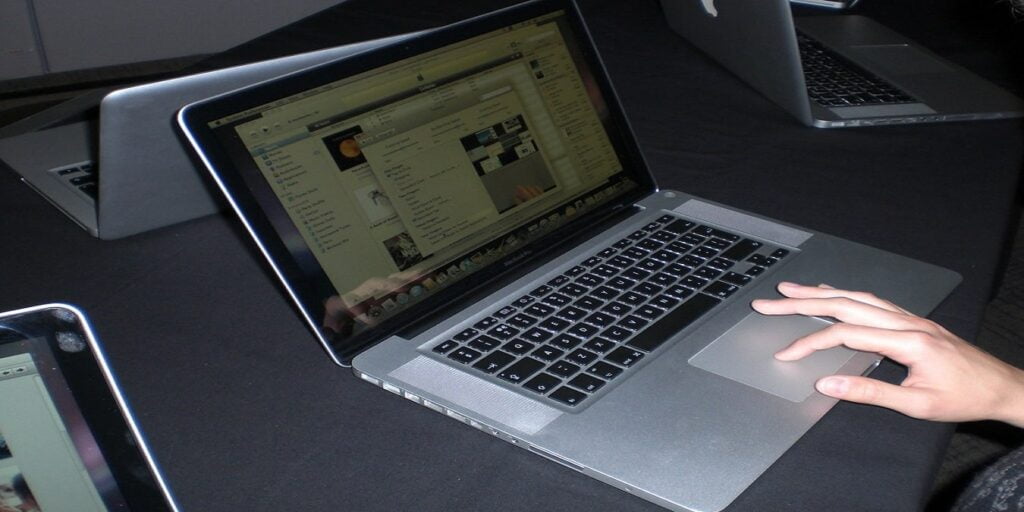Si bien copiar y pegar debería ser algo fácil de hacer en cualquier computadora, si acaba de cambiar de Windows a Mac, es posible que no sepa cómo realizar esta tarea de copiar y pegar fácilmente. Te mostramos cómo copiar y pegar archivos y texto en Mac.
1. Uso del cuadro de menú
Para copiar y pegar en tu Mac:
1. Resalte el elemento que desea copiar manteniendo presionada la tecla izquierda del mouse. Asegúrese de que la sección resaltada muestre un cuadro de color.
2. Haga clic derecho en el archivo o texto seleccionado y elija el comando «Copiar» o «Cortar».
3. Vaya a la ubicación para pegar el elemento copiado.
4. Haga clic derecho en la ubicación elegida y seleccione la opción «Pegar».
2. Uso de la tecla de comando
1. Resalte el elemento que desea copiar manteniendo presionado el botón izquierdo del mouse. Asegúrese de que la sección resaltada muestre un cuadro de color.
2. Utilice los métodos abreviados de teclado de Mac, como Comando + C (Copiar) o Comando + X (Cortar).
3. Vaya a la ubicación para pegar el elemento copiado.
4. Use el método abreviado de teclado Comando + V para pegar el elemento.
3. Uso de la tecla de opción para copiar
Este método de copia es menos conocido pero más rápido que los dos mencionados anteriormente.
1. Coloque el cursor del mouse sobre el elemento que desea copiar.
2. Mantenga presionada la tecla Opción y el botón derecho del mouse.
3. Esto debería crear automáticamente un duplicado.
4. Mantenga presionada la tecla Comando y arrastre para cortar
El método Comando + X (Cortar) no funciona para archivos, pero hay una forma de evitarlo:
1. Coloque el cursor del mouse sobre el elemento que desea copiar.
2. Mantenga presionada la tecla Comando y el botón derecho del mouse y arrastre el archivo.
3. Debería ver que el ícono «más» en el archivo ha desaparecido. Esto significa que el archivo se está cortando y no copiando.
Cómo copiar y pegar archivos/carpetas e imágenes
La herramienta Finder de Mac facilita copiar archivos y carpetas de una ubicación y pegarlos en otra. Para hacerlo:
1. Seleccione el archivo o la imagen que desea copiar colocando la flecha del mouse sobre él.
2. Haga clic derecho en el archivo seleccionado y elija «Copiar» de las opciones emergentes o use un atajo de teclado.
3. El archivo copiado se colocará en su portapapeles.
4. Muévase a la ubicación donde desea pegar el archivo usando la ventana del Finder.
5. “Pegar” el archivo.
Además de copiar la imagen en sí, otra cosa que te permite hacer un sistema Mac es copiar la dirección de la imagen.
1. Seleccione la imagen que desea copiar colocando la flecha del mouse sobre ella.
2. Haga clic derecho en la imagen seleccionada y elija «Copiar dirección de imagen».
3. La dirección copiada se colocará en su portapapeles.
Cómo copiar y pegar en dispositivos Apple
Si tiene más de un dispositivo Apple OS sincronizado, copiar y pegar entre los dispositivos debería ser simple. El Portapapeles universal para los productos de Apple, disponible cuando habilita Continuidad en Mac, le permite copiar cualquier texto o imagen desde un dispositivo iOS, como un iPhone, y luego pegarlo en su Mac. Para hacerlo,
1. Seleccione el elemento que desea copiar colocando la flecha del mouse sobre él.
2. Haga clic con el botón derecho en el elemento seleccionado que debería mostrar las opciones.
3. Elija «Copiar» de las opciones o use un atajo de teclado para realizar esta acción.
4. El elemento copiado debería estar disponible en todos sus dispositivos Apple, por lo que todo lo que tiene que hacer es «Pegarlo».
Cómo usar el estilo Pegar y combinar
¿Qué significa cuando copia texto de un documento y la versión pegada parece divertida? Simplemente significa que también copiaste y pegaste el formato del texto. Una forma sencilla de evitar esto es usar un comando que se asegure de que el texto pegado coincida con el formato del nuevo documento.
Para hacer esto;
1. Acceda al cuadro de menú haciendo clic con el botón derecho.
2. Seleccione «Pegar y combinar estilo».
También hay un atajo de teclado, pero varía entre las aplicaciones en uso. Puede probar eisenberg de los accesos directos a continuación:
- Comando + Mayús + V
- Comando + Mayús + Alt/Opción + V
Conclusión
Saber cómo copiar y pegar en una Mac y en todos los dispositivos Apple te ahorrará mucho tiempo. Es decir, en lugar de reescribir algo que se ha hecho en el pasado, puede transferirlo fácilmente con solo hacer clic en unos pocos botones.
¿Conoces más trucos de copiar y pegar que nos perdimos? Siéntete libre de comentar abajo.